何为注释性?
本节我们介绍注释性文字的相关知识,想先学习注释性文字,我们先的了解“注释”是什么意思。“注释”就是:用于向模型中添加信息的文字、标注、公差、符号、说明以及其他类型的说明符号或说明对象。
使用注释性文字样式创建注释性文字的优势就是:可以设定图纸上的文字高度。
注释性文字难点
①.当前注释比例将自动确定文字在模型空间视口或图纸空间视口中的显示大小。例如:我们在下图所示的位置设置文字高度为10,当前注释比例为1:2,那么文字在模型空间和布局空间的实际文字高度是20.
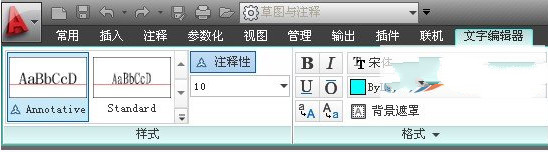
②.通过将现有的非注释性文字的注释性特性更改为“是”(打开),用户还可以将该文字更改为注释性文字。此操作只适用于通过文字样式或通过 text 和 mtext命令创建的所有文字。
创建新的注释性文字样式的步骤
1.直接输入快捷键d。
2.在“文字样式”对话框中,单击“新建”。
3.在“新建文字样式”对话框中,输入新样式名称。
4.单击“确定”。
5.在“文字样式”对话框中的“大小”下,选择“注释性”。
6.在“图纸文字高度”对话框中,输入文字将在图纸上显示的高度。
7.单击“应用”。
8.(可选)单击“置为当前”以将此样式设定为当前文字样式。
9.单击“关闭”。
将现有的非注释性文字样式更改为注释性的步骤
6.(可选)单击“置为当前”以将此样式设定为当前文字样式。
7.单击“关闭”。
1.输入快捷键d,打开文字样式对话框。
2.在“文字样式”对话框中的“样式”列表中,选择一个样式。
3.在“大小”下,选择“注释性”。
4.在“图纸文字高度”对话框中,输入文字将在图纸上显示的高度。
5.单击“应用”。
6.(可选)单击“置为当前”以将此样式设定为当前文字样式。
7.单击“关闭”。
创建注释性单行文字的步骤
1.输入快捷键d,打开标注样式对话框。
2.在“文字样式”对话框中的“样式”列表中,选择一个注释性文字样式。
3.单击“置为当前”以将此样式设定为当前文字样式。
4.单击“关闭”。
5.依次单击“注释”选项卡 --“文字”面板 --“单行文字”。
6.指定第一个字符的插入点。
7.指定文字旋转角度。
8.输入文字。
创建注释性多行文字的步骤
1.输入创建多行文字的快捷键T。
2.指定边框的对角点以定义多行文字对象的宽度。将显示在位文字编辑器。
3.执行以下操作之一:
- 在“文字格式”工具栏的“文字样式”控件中,单击箭头并从列表中选择一个现有的注释性文字样式。
- 单击工具栏上的“注释性”按钮,可创建注释性多行文字。
4.输入文字。
5.在“文字格式”工具栏上,单击“确定”。
将现有的多行文字更改为注释性或非注释性文字的步骤
1.双击某个多行文字对象。将显示在位文字编辑器。
2.单击工具栏上的“注释性”按钮 ,以将现有的多行文字更改为注释性或非注释性文字。
“注释性”按钮处于按下状态时,文字将为注释性文字。该按钮未按下时,文字将为非注释性文字。
3.单击“确定”以保存所做更改。
其他相关知识
1.将现有文字(单行或多行)更改为注释性(或非注释性)文字的步骤 :
1.在图形中,选择一个文字对象。
2.依次单击“视图”选项卡 --“选项板”面板 --“特性”。
3.在特性选项板的“文字”下,单击“注释性”。
4.在下拉列表中选择“是”或“否”。
2.更新文字以反映文字样式的当前注释性特性的步骤:
1.输入文字样式快捷键st。
2.在“文字样式”对话框的“样式”列表中,选择您要更新的文字所使用的样式。
3.在“大小”下,选择“注释性”。
4.在“图纸文字高度”对话框中,输入文字将在图纸上显示的高度。
5.单击“应用”。
6.(可选)单击“置为当前”以将此样式设定为当前文字样式。
7.单击“关闭”。
8.在图形中,选择所有要更新的文字对象(文字和多行文字)。
9.在命令提示下,输入 annoupdate。
3.更改将在图纸上显示的注释性文字的高度的步骤 :
1.在图形中,选择一个文字对象。
2.依次单击“视图”选项卡 --“选项板”面板 --“特性”。
3.在特性选项板的“图纸文字高度”下,输入一个新值。
